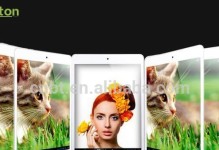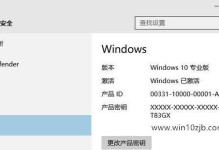在使用电脑打印文件时,有时我们可能会遇到电脑打印机暂停的情况,这将导致我们无法完成打印任务。虽然这个问题可能会让人困惑,但实际上只需要一些简单的步骤就可以解决。本文将介绍一些常见的原因和解决方法,帮助您在遇到电脑打印机暂停问题时快速恢复打印。

1.确认连接是否正常
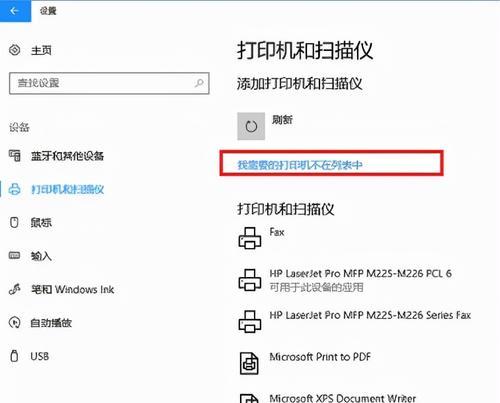
检查打印机与电脑之间的连接是否牢固,包括USB、网络连接等。
2.检查打印机状态
查看打印机面板上的显示屏,确认是否有错误提示或警告信息。
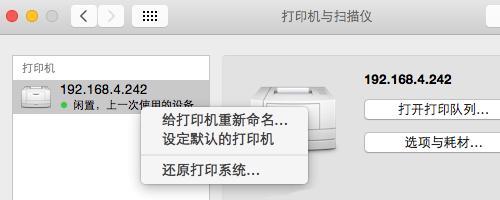
3.清除打印队列
打开电脑的“设备和打印机”窗口,找到打印机图标,右键点击选择“查看打印队列”,清空所有待打印任务。
4.重新启动打印机和电脑
关闭打印机和电脑,等待几分钟后重新启动它们,有时这种简单的操作可以解决打印机暂停的问题。
5.更新或重新安装打印机驱动程序
打开电脑的设备管理器,找到打印机驱动程序,检查是否有可用的更新版本。如果没有,可以尝试卸载并重新安装驱动程序。
6.检查打印机设置
确保打印机设置正确,例如纸张尺寸、纸张类型、打印质量等。
7.检查打印机墨盒或墨囊
如果使用的是喷墨打印机,检查墨盒或墨囊是否已经用尽,及时更换。
8.检查打印机供电
确保打印机正常供电,没有断电或电源线松动等问题。
9.检查网络连接
如果使用网络连接打印机,确保网络连接正常,并且电脑与打印机在同一网络中。
10.检查操作系统兼容性
确保打印机与您的操作系统兼容,如果不兼容,则可能导致打印机暂停。
11.重置打印机
在打印机的设置菜单中找到重置选项,进行打印机重置操作。
12.更新打印机固件
查找打印机制造商的官方网站,下载最新的固件,并按照说明更新打印机固件。
13.检查防火墙设置
有时,电脑的防火墙设置可能会阻止打印机与电脑的正常通信,可以尝试暂时关闭防火墙,然后再尝试打印。
14.检查印刷作业设置
如果使用了特殊软件或插件来控制打印作业,检查其设置是否正确。
15.寻求专业帮助
如果以上方法仍无法解决问题,建议联系打印机制造商的客户支持或专业技术人员寻求帮助。
通过检查连接、清除打印队列、重新启动设备、更新驱动程序等简单的步骤,大多数电脑打印机暂停问题都可以迅速解决。在遇到这种情况时,不要惊慌,按照上述方法一步步操作,相信您能够轻松地恢复打印任务。如果问题依然存在,不妨寻求专业人员的帮助,他们能够提供更深入的故障诊断和解决方案。